Iklan
Streaming langsung telah menjadi bagian dari hampir setiap platform sosial akhir-akhir ini. Fitur ini memudahkan untuk menyiarkan apa pun yang Anda lakukan kepada teman dan pengikut secara real-time.
Tapi mungkin Anda tidak peduli melihat teman Anda membuat sarapan di Facebook dan bertanya-tanya bagaimana cara mematikan notifikasi Facebook Live. Dalam artikel ini kami membantu menunjukkan caranya di desktop, Android, dan iPhone.
Apa itu Facebook Live?
Jika Anda tidak terbiasa dengannya, mari kita lihat secara singkat apa itu Facebook Live dan mengapa pemberitahuan ini muncul.
Facebook Live adalah nama kemampuan streaming langsung platform. Ini memungkinkan siapa saja yang menggunakan Facebook untuk menyiarkan video dan audio langsung dari ponsel, tablet, atau bahkan desktop mereka (menggunakan webcam). Ini memudahkan untuk membagikan apa yang Anda lakukan saat ini, dan Anda dapat menyimpan video untuk ditonton orang lain nanti.
Jika Anda tertarik lebih lanjut tentang fitur ini, lihat cara menggunakan Facebook Live
Cara Menggunakan Facebook LiveJika Anda ingin tahu cara menggunakan Facebook Live tetapi tidak tahu harus mulai dari mana, panduan pengantar ini cocok untuk Anda. Baca selengkapnya dan cara melakukan siaran langsung di Facebook Cara Tayang di Facebook (Dan Risiko Tersembunyi)Dalam artikel ini kami akan menjelaskan cara melakukan live streaming di Facebook, beserta risiko tersembunyi yang perlu Anda waspadai. Baca selengkapnya .Kami akan fokus pada cara menonaktifkan notifikasi Facebook Live. Secara default, Facebook memberi tahu Anda setiap kali salah satu teman Anda ditayangkan. Jika teman Anda cenderung terlalu sering melakukan siaran langsung, atau Anda tidak peduli untuk menontonnya sama sekali, Anda mungkin tidak ingin menerima pemberitahuan ini.
Berikut cara mematikan notifikasi Facebook Live.
Cara Mematikan Notifikasi Langsung Facebook di Desktop
Pertama, mari kita lihat metode untuk menonaktifkan notifikasi ini di browser apa pun di desktop atau laptop Anda.
Masuk ke Facebook, lalu klik panah kecil di kanan atas layar Anda dan pilih Pengaturan. Dari sisi kiri, pilih Pemberitahuan tab. Di sini Anda akan melihat beberapa kategori notifikasi yang dapat Anda sesuaikan. Memilih Video bagian untuk memperluasnya.
Di dalam, Anda akan melihat sebuah Izinkan Notifikasi di Facebook penggeser. Setel ini ke Mati dan Anda tidak akan menerima pemberitahuan tentang teman yang menggunakan Facebook Live lagi.
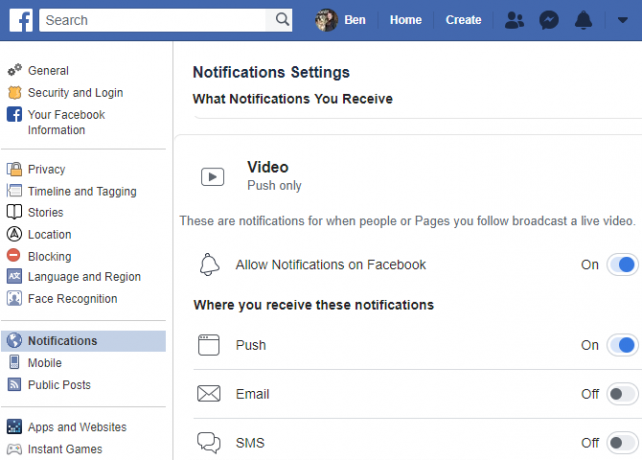
Tidak ingin menonaktifkan ini secara global? Mungkin ada halaman tertentu yang Anda ikuti yang sering menggunakan Facebook Live, dan Anda ingin mematikan notifikasi hanya untuk mereka. Untungnya, Facebook memungkinkan Anda melakukan ini juga.
Navigasikan ke halaman Facebook yang notifikasinya ingin Anda matikan. Arahkan mouse ke atas Mengikuti tombol dan Anda akan melihat beberapa opsi. Dibawah Pemberitahuan, Pilih Semua Mati. Setelah Anda selesai melakukannya, Anda tidak akan melihat pemberitahuan apa pun dari halaman, meskipun itu ditayangkan.

Cara Mematikan Notifikasi Langsung di Facebook untuk Android
Anda juga dapat menonaktifkan notifikasi Facebook Live di perangkat Android Anda. Perhatikan bahwa di mana pun Anda membuat perubahan ini, itu akan berlaku untuk akun Anda. Dengan demikian, Anda tidak perlu menonaktifkan notifikasi ini lagi di perangkat seluler Anda setelah melakukannya di desktop.
Dari aplikasi Facebook, ketuk Tidak bisa ikon di bilah atas, diwakili oleh tiga garis. Di sini, gulir ke bawah dan perluas Pengaturan & Privasi bagian dan ketuk Pengaturan.
Pada halaman yang dihasilkan, gulir ke bawah hingga ke Pemberitahuan bagian. Ketuk Pengaturan pemberitahuan blokir untuk memasukkan opsi tersebut. Seperti di desktop, Anda akan menemukan pengaturan untuk Video di sini. Ketuk itu, lalu nonaktifkan Izinkan Notifikasi di Facebook penggeser untuk mematikan notifikasi Facebook Live.

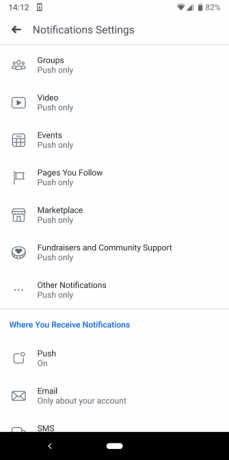
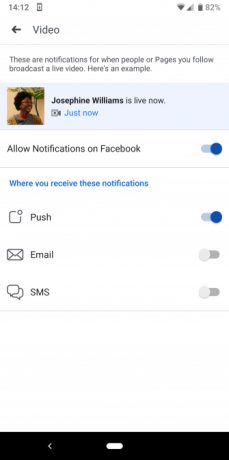
Untuk menonaktifkan notifikasi Facebook Live hanya dari halaman tertentu, kunjungi halaman tersebut terlebih dahulu. Ketuk tombol tiga titik untuk mengakses menu tambahan, lalu ketuk Mengikuti teks untuk mengakses pengaturan notifikasi. Di sini, pilih Edit Pengaturan Pemberitahuan dan pilih Mati pilihan.


Cara Mematikan Notifikasi Langsung untuk Facebook di iPhone
Proses mematikan notifikasi Facebook Live di aplikasi Facebook untuk iOS pada dasarnya sama dengan petunjuk Android di atas.
Ketuk Menu tiga baris tombol, navigasikan ke Pengaturan & Privasi > Pengaturan, dan gulir ke bawah ke Pengaturan pemberitahuan. Di bagian ini, pilih Video dan matikan Izinkan Notifikasi di Facebook penggeser di dalam.
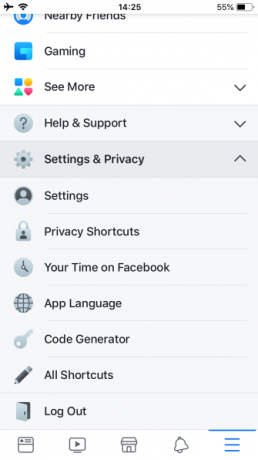
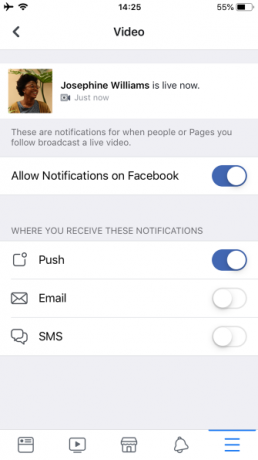
Proses mematikan notifikasi untuk halaman tertentu juga sama seperti di Android. Kunjungi halaman, ketuk tiga titik tombol, dan tekan Mengikuti. Pada menu ini, pilih Edit Pengaturan Pemberitahuan dan pilih Mati untuk menonaktifkan semua notifikasi dari halaman itu.
Cara Mendapatkan Notifikasi Langsung Facebook Hanya untuk Satu Orang
Mungkin Anda tidak ingin melihat notifikasi Facebook Live dalam banyak kasus, tetapi ingin membuat pengecualian untuk satu atau dua teman penting. Dalam hal ini, Anda harus mempertimbangkan untuk menambahkan mereka ke daftar Teman Dekat Anda.
Ini adalah grup teman khusus, karena Anda akan menerima pemberitahuan setiap kali seseorang di Teman Dekat Anda memposting di Facebook. Ini membantu Anda tidak pernah melewatkan apa yang mereka bagikan, termasuk video langsung.
Untuk menambahkan seseorang ke Teman Dekat Anda, kunjungi profil Facebook mereka. Arahkan mouse ke atas Teman-teman tombol di foto sampul mereka, lalu centang Teman dekat entri untuk menambahkannya.
Jika Anda tidak ingin menambahkan orang tersebut ke Teman Dekat (mungkin Anda menggunakan grup ini untuk berbagi konten dengan orang tertentu), Anda dapat memeriksa Dapatkan Pemberitahuan kotak sebagai gantinya. Melakukannya akan mengirimi Anda pemberitahuan setiap kali mereka memposting sesuatu.
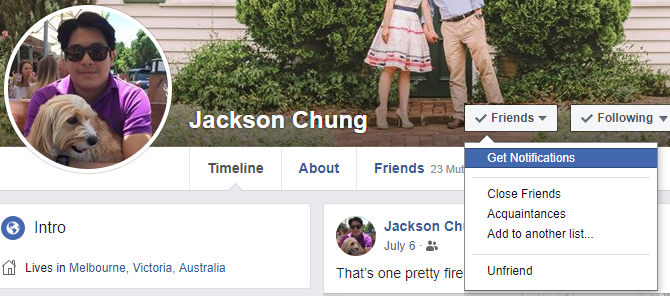
Menambahkan seseorang ke Teman Dekat di ponsel membutuhkan langkah tambahan, meskipun cara kerjanya sama di Android dan iPhone. Kunjungi halaman teman, lalu ketuk Teman-teman tombol. Pada menu yang dihasilkan, ketuk Edit Daftar Teman. Di sini, Anda dapat memilih grup yang ingin Anda sertakan teman ini.
Anda harus melihat Teman dekat di atas. Tidak ada Dapatkan Pemberitahuan opsi di ponsel, jadi jika Anda ingin menggunakan opsi ini, Anda harus melakukannya melalui Facebook di desktop atau laptop Anda.

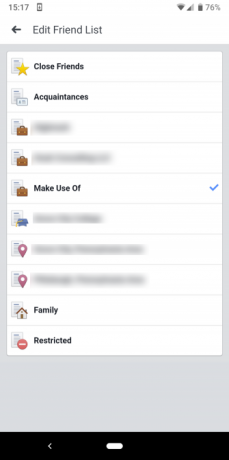
Mendapatkan Notifikasi untuk Halaman
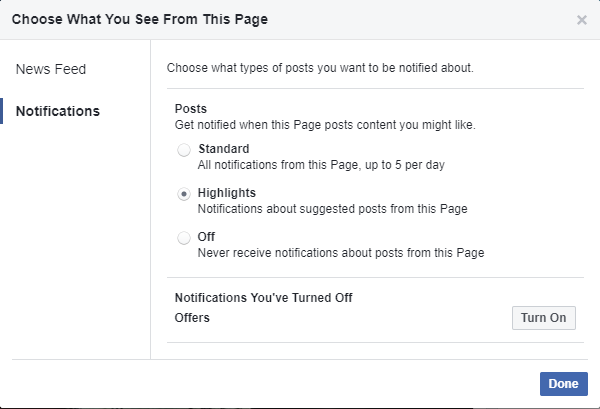
Ingin mendapatkan notifikasi setiap kali Halaman memposting sesuatu? Kunjungi dan arahkan mouse ke atas Mengikuti teks. Di sebelah Pemberitahuan, klik ikon pensil. Di sini, Anda dapat mengubah default Highlight pilihan untuk Standar. Melakukan ini akan mengirimi Anda pemberitahuan setiap kali halaman memposting pembaruan, termasuk Facebook Live.
Bergantung pada seberapa banyak halaman tertentu membagikan konten, ini bisa lebih mengganggu daripada berguna jika Anda hanya peduli dengan notifikasi Facebook Live. Tapi untungnya, itu terbatas pada lima notifikasi per hari, jadi itu tidak akan membombardir kotak notifikasi Anda.
Matikan Notifikasi Langsung Facebook dan Jelajahi dengan Damai
Sekarang, Anda tahu cara membungkam peringatan Facebook Live di platform apa pun. Dengan sedikit penyesuaian, Anda tidak akan lagi terganggu saat melihat teman Anda sedang streaming.
Untuk lebih banyak artikel seperti ini, lihat cara menonaktifkan notifikasi yang mengganggu di browser Anda dan cara memperbaiki masalah umum Facebook 10 Masalah & Kesalahan Umum Facebook dan Cara MemperbaikinyaFacebook memiliki banyak masalah dan elemen yang membuat frustrasi. Berikut adalah perbaikan untuk 10 masalah dan kesalahan Facebook paling menjengkelkan yang akan Anda temui. Baca selengkapnya .
Ben adalah Wakil Editor dan Manajer Pos Bersponsor di MakeUseOf. Dia memegang gelar B.S. dalam Sistem Informasi Komputer dari Grove City College, di mana ia lulus Cum Laude dan dengan Honours di jurusannya. Dia senang membantu orang lain dan bersemangat tentang video game sebagai medianya.


